苹果iPhone6sPlus如何截屏?我们在使用手机时,常常会遇到一些问题,比如苹果6splus怎么截图的问题,我们该怎么处理呢。下面这篇文章将为你提供一个解决思路,希望能帮你解决到相关问题。
苹果iPhone6sPlus如何截屏
苹果iPhone6sPlus截屏方法,
1,在想要截屏的界面,同时按住手机侧边的“电源键”和“音量加键”即可截图。
2,还可以打开设置进入通用,点击“辅助”功能,然后进入“辅助触控”,打开辅助触控的开关。并将轻点两下设置为屏幕快照,然后在要截图的界面连续点击两下小圆点即可截图
苹果6splus怎么截图
第一:首先打开设置界面,找到“通用”选项。
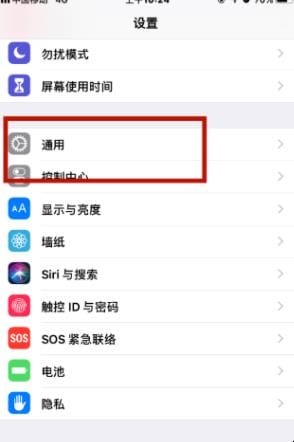
第二:在“通用”选项中选择“辅助功能”选项。
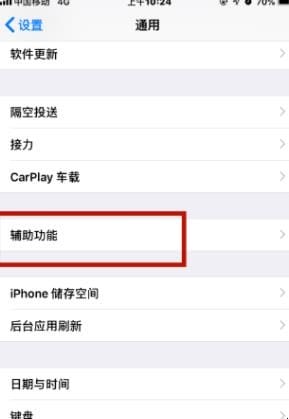
第三:进入“辅助功能”页面,在“辅助功能”中找到“辅助触控”选项。
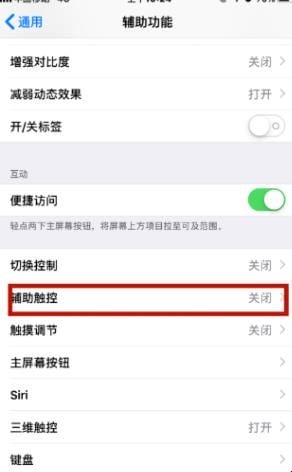
第四:接下来在自定操作中选择“轻点两下”,在“轻点两下”中找到“屏幕快照”并勾选,这样即可进行截屏。
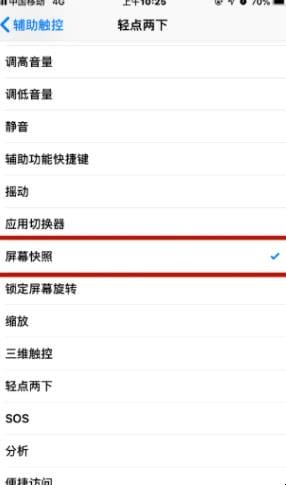
第五:也可以在“辅助触控”中选择“自定顶层菜单”选项。
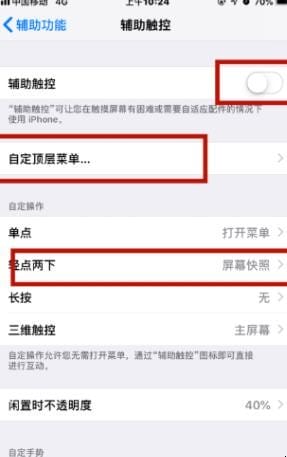
第六:接下来可以增加相应的图标,将图标更改为“屏幕快照”即可完成截屏。
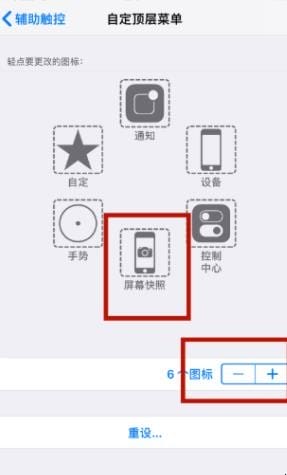
以上就是为你整理的苹果6splus怎么截图全部内容,希望文章能够帮你解决苹果iPhone6sPlus如何截屏相关问题,更多请关注本站手机栏目的其它相关文章!
